狸窝全能视频转换器是一款功能强大、界面友好的全能型音视频转换及编辑工具。可以帮助用将所有的流行视频格式进行任意的相互转换,并且将它们编辑转换为手机、iPhone、PSP、iPad、MP4机等移动设备支持的音视频格式。
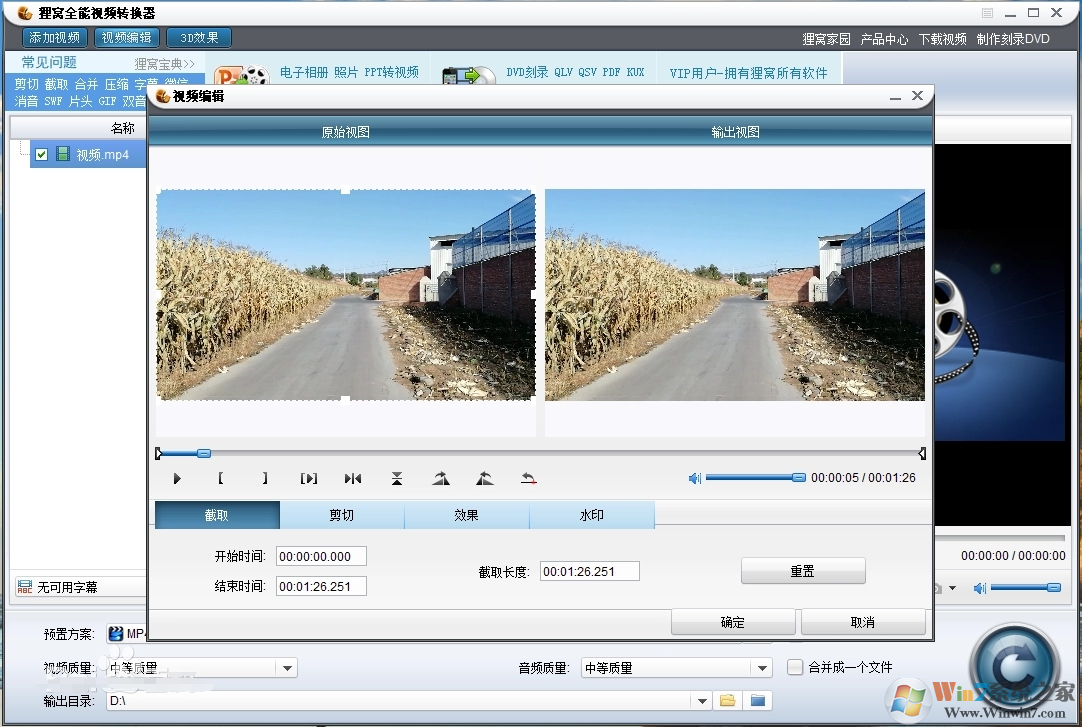
狸窝全能视频转换器简介
狸窝全能视频转换器不单提供多种音视频格式之间的转换功能,它同时又是一款简单易用却功能强大的音视频编辑器!利用全能视频转换器的视频编辑功能,DIY你自己拍摄或收集的视频, 让它独一无二、特色十足。在视频转换设置中,您可以对输入的视频文件进行可视化编辑。例如:截取视频片段、剪切视频黑边、添加水印、视频合并、调节亮度、对比度等。
狸窝全能视频转换器软件特色
1、添加视频,支持单个或多个视频、以及整个文件夹添加到软件|多种添加方法
2、遇到个别视频添加后声音低沉,画面错乱解决方法(用菜单添加Windows或Quicktime支持的视频文件)
3、支持转换格式多,包括常用视频、常用音频、高清、苹果、安卓、手机、液晶电视、Xbox、无损音频等
4、无须进入高级设置,协助用户选择高等质量、中等、低等,其中低等质量的好处就是体积小,质量不一定差
5、转换转换后保存路径用户自定义设置,可以设置存放桌面,D盘、E盘等
6、视频合并功能,合并多个视频,甚至多个合并项,比如添加10个视频,前3个合并,中间4个合并,后3个合并
7、添加视频右边窗口预览,视频画面截取功能
8、视频编辑功能 截取视频片段精确到毫秒
9、视频编辑功能 视频旋转倒立90度、180度
10、视频编辑功能 视频黑边剪切、水印剪切,强大设置缩放功能,信箱、全景(保持长宽)、放大剪切
11、视频编辑功能 效果调节:亮度、对比度、饱和度、音量缩放(视频声音调小调大)
12、视频编辑功能 给视步加水印支持文字水印和图片水印,如何给视频加动态图片水印请咨询客服
13、支持左右声道的视频为声道1、声道2,大家可以预览时选择试听下,转换后与预览声道一样
14、支持视频编码器XVID、MPEG4、H.264(AVC)、MJPEG,avi格式时可以选择MJPEG
15、视频尺寸自由选择、自由设置,用户可以自定义视频尺寸(分辨率)
16、视频压缩,通过选择不同编码器,主要是比特率影响视频体积,比特率越小体积就越小
17、3D视频转换:红/青、红/绿、红/蓝、蓝/黄 | 交错、并排
18、视频字幕添加 支持srt、ass、ssa字幕添加,其中ass特效代码也支持,手机拍的视频制作字幕匹配
19、支持多核CPU加速,支持NVIDIA CUDA显卡加速技术
20、支持多线程转换,可以同时转换最大8个文件
21、支持转换完成后点击预览播放,以及转换完成后是否关机
支持格式
1、输入主要文件格式
视频:RM、RMVB、3GP、AVI、MPEG、MPG、MKV、DAT、ASF、WMV、FLV,MOV、MP4、OGG、OGM等。
音频:AAC、CDA、MP3、MP2、WAV、WMA、RA、RM、OGG、AMR、AC3、AU、FLAC等。
2、输出主要文件格式
AVI格式 (.avi) | MP4视频 (.mp4) | Windows视频 (.wmv) | Apple Quicktime格式 (.mov) | 3GP手机格式 (.3gp 或.3g2 )
MPEG-2视频 (.mpg 或 .vob) | MPEG-2流媒体格式 (.ts) |MPEG-1视频 (.mpg) | Flash视频 (.flv, .mp4, .mov,.3gp,.3g2 )
DV视频 (.dv) | iPod视频(.mp4) | iPhone视频 (.mp4) | Apple TV视频(.mp4) | PSP视频(.mp4) | Zune视频(.wmv, .mp4)
Xbox 360 视频 (.wmv) | Pocket PC视频 (.wmv) | Creative Zen播放器视频 (.avi) | 黑莓手机视频 (.3gp, .3g2, .mp4, .avi, . wmv) | 音频 (.mp3, .acc, . m4a, .wma, wav, ac3, mp2)
狸窝全能视频转换器使用教程
1、下载安装后打开软件,点击顶部的【添加视频】选项,选择您要添加的视频,点击【打开】就可以了。
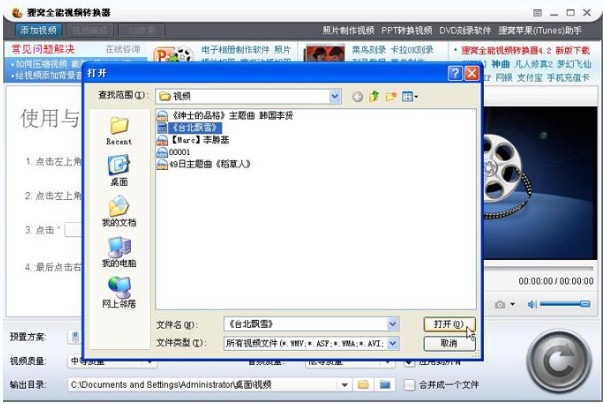
2、添加视频后,点击视频预设方案后面的三角形图标,在下拉中,找到您要转换的视频格式即可(小编为大家介绍MP4格式的视频转化为MOV格式的视频)。
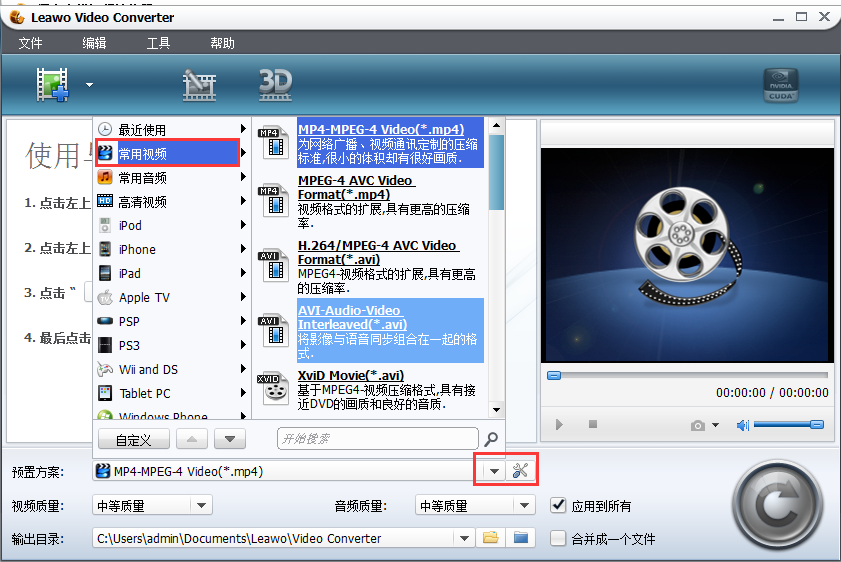
3、然后选择狸窝全能视频转换器输出目录,点击后边的文件夹图标就可以修改视频存放位置,修改完成后点击旁边的转换按钮就可了。
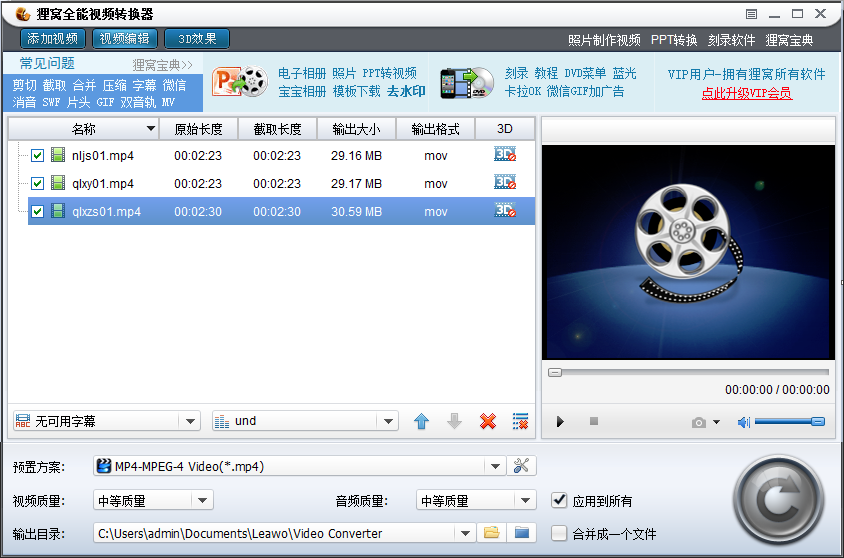
4、然后您就耐心等待视频转换完成就可以了。
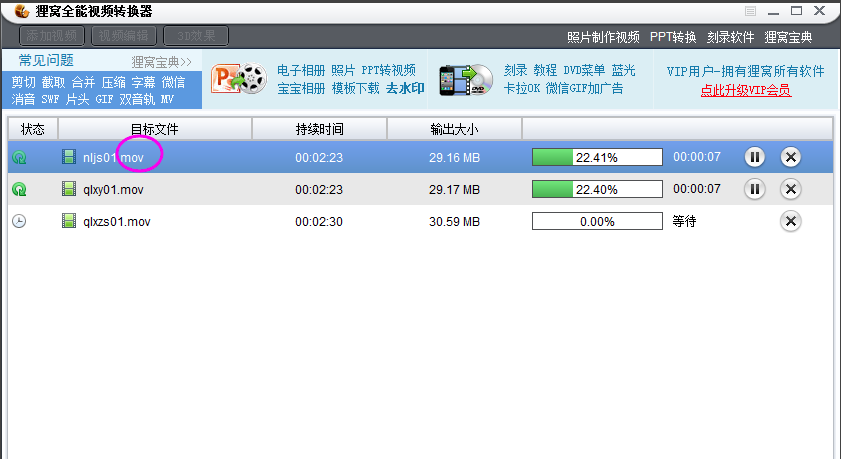
5、狸窝全能视频转换器将视频转换完成。
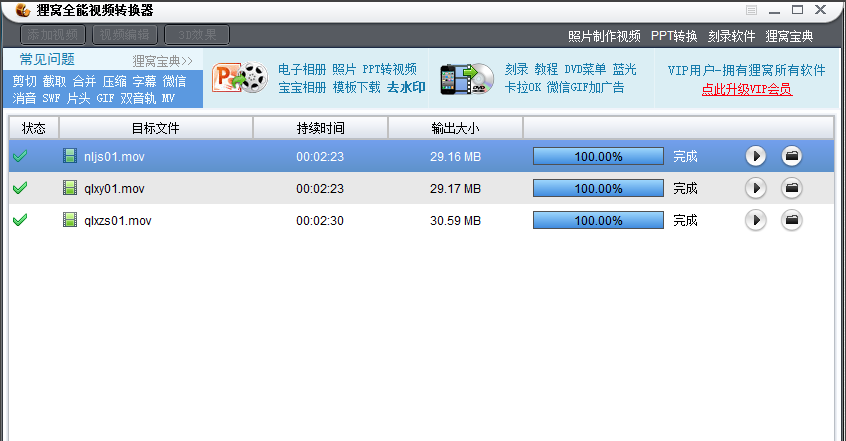
6、点击输出目录最后的文件夹图标,就可以打卡刚才转换好的视频了。
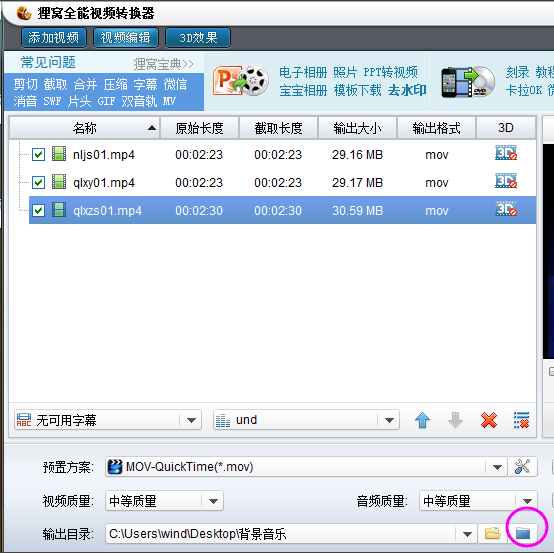
破解教程
1、等待主程序安装完成后,我们将替换文件复制到软件的安装目录中;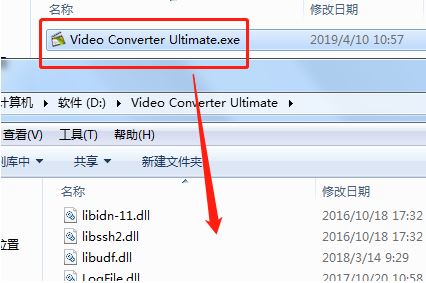
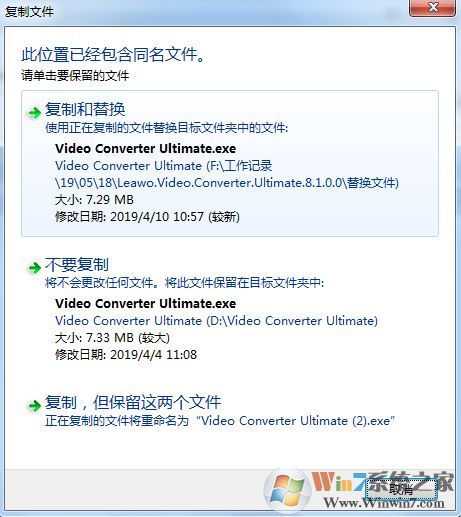




 驱动人生10
驱动人生10 360解压缩软件2023
360解压缩软件2023 看图王2345下载|2345看图王电脑版 v10.9官方免费版
看图王2345下载|2345看图王电脑版 v10.9官方免费版 WPS Office 2019免费办公软件
WPS Office 2019免费办公软件 QQ浏览器2023 v11.5绿色版精简版(去广告纯净版)
QQ浏览器2023 v11.5绿色版精简版(去广告纯净版) 下载酷我音乐盒2023
下载酷我音乐盒2023 酷狗音乐播放器|酷狗音乐下载安装 V2023官方版
酷狗音乐播放器|酷狗音乐下载安装 V2023官方版 360驱动大师离线版|360驱动大师网卡版官方下载 v2023
360驱动大师离线版|360驱动大师网卡版官方下载 v2023 【360极速浏览器】 360浏览器极速版(360急速浏览器) V2023正式版
【360极速浏览器】 360浏览器极速版(360急速浏览器) V2023正式版 【360浏览器】360安全浏览器下载 官方免费版2023 v14.1.1012.0
【360浏览器】360安全浏览器下载 官方免费版2023 v14.1.1012.0 【优酷下载】优酷播放器_优酷客户端 2019官方最新版
【优酷下载】优酷播放器_优酷客户端 2019官方最新版 腾讯视频播放器2023官方版
腾讯视频播放器2023官方版 【下载爱奇艺播放器】爱奇艺视频播放器电脑版 2022官方版
【下载爱奇艺播放器】爱奇艺视频播放器电脑版 2022官方版 2345加速浏览器(安全版) V10.27.0官方最新版
2345加速浏览器(安全版) V10.27.0官方最新版 【QQ电脑管家】腾讯电脑管家官方最新版 2024
【QQ电脑管家】腾讯电脑管家官方最新版 2024